iPhoneカテゴリー記事の一覧です
【LINE】無料で使える裏技 ・活用法10選!
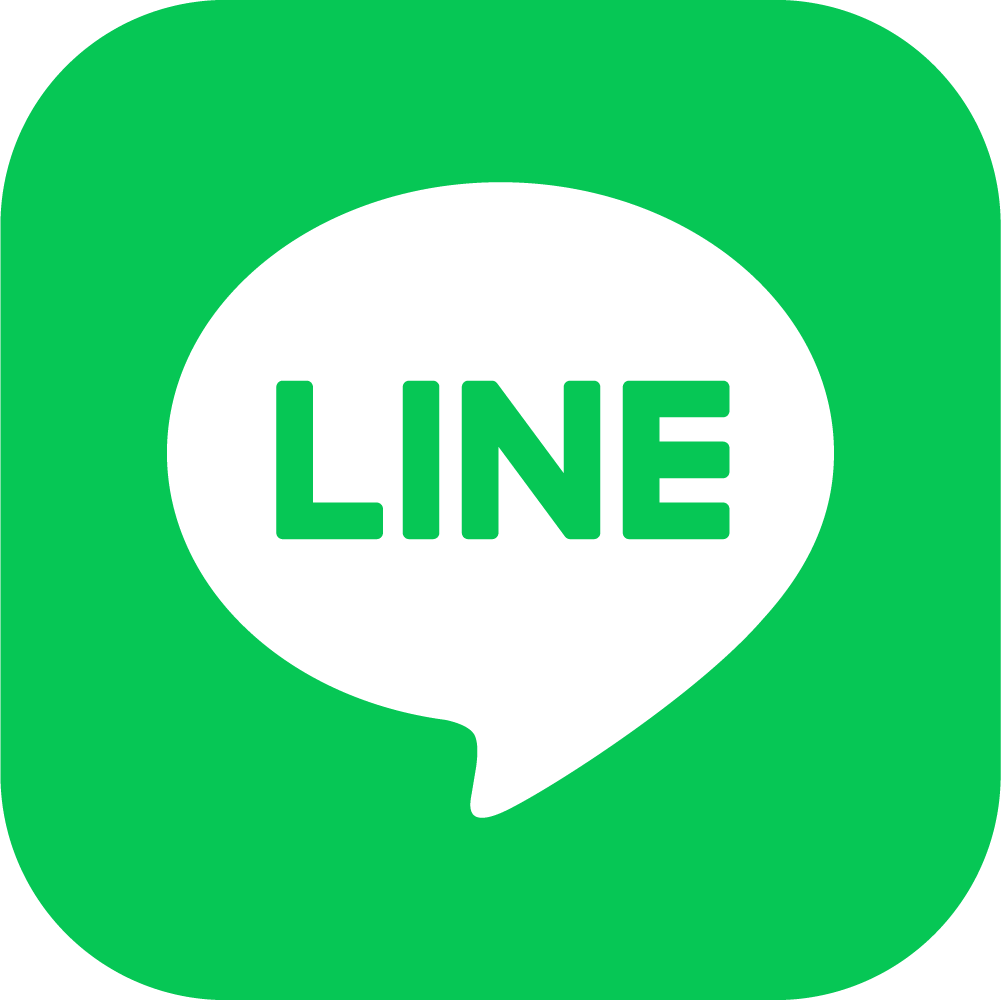
LINEは、スマホユーザーの8割が利用している*ほどの人気アプリです。仕事やプライベートを問わず、毎日利用している方も多いと思います。そこで今回は、無料で使えるLINEの裏技や活用法を紹介します。ぜひ参考にして、LINEをより有効活用してくださいね。
*モバイル社会研究所「LINE利用率8割超え:10~50代まで8~9割が利用」(2022年5月16日)
LINEで使える・使い方裏技10選

既読を付けずにトークを見る方法
LINEのトーク一覧から見たいトークを長押しすると、ポップアップが表示され、既読を付けずに見ることができます。しかし、表示されるのはトーク画面の一部のみなので、長文や複数のメッセージの場合、全てを読むことはできません。
別の方法として、どうしても長文や複数のメッセージを見たい際は、スマホのネットワークを切断してトークを開くと、既読を付けずにメッセージを確認することができます。ただし、再度ネットワークに接続した時点で、既読は付いてしまうのでご注意ください。また、「機内モード」はネットワークを全て切断するわけではなく、Wi-fi等を使用してのネットワーク接続はしたままになりますので、Wi-fi等を切断することもお忘れなく!
用途に応じて、2つの方法を使い分けてくださいね。
送信メッセージを取り消す方法
送る相手や内容を間違えてメッセージを送ってしまった場合、メッセージを長押しして「送信取消」を押すことで、メッセージを取り消すことができます。メッセージを取り消したことは相手に伝わりますが、内容は伝わらないので便利です。
似たような項目で「削除」というのも出るのですが、これは自分のトークルーム内でメッセージが消えるだけで、相手側には表示されたままなので、間違えて選択しないようにしてください。
また、送信から24時間が経過したメッセージは取り消せないので、注意が必要です!
グループ内で特定の人にメッセージを送る方法
グループのトークルームで「@ + 友だちの名前」と入力すると、特定の人にメッセージを送信できます。相手の通知には「メンションされました」と表示されるので、すぐに気づくことができます。グループ内で会話が飛び交っている時に使うと、効果的ですね。
トークごとに背景を設定する方法
トークルーム内の右上にある三本線のメニューをタップし、歯車アイコンをタップすると、設定画面が表示されます。その中の「背景画面」をタップし「背景デザイン」でトークルームの背景を設定できます。数十種類の画像から好きなものを選べるほか、自分の画像を設定することもできます。相手との写真を背景にし、気分を上げるのもおすすめですよ。
トークごとにBGMを設定する方法
トークルーム内の右上にある三本線のメニューをタップし、歯車アイコンをタップすると、設定画面が表示されます。その中の「BGM」でトークルームを開いた際のBGMを設定できます。相手との思い出の一曲をBGMにすることで、やりとりが一層楽しくなりますね。こちらの設定を行うには、LINE MUSICをインストールする必要があるので、注意してくださいね。
トーク内であみだくじをする方法
テキスト入力欄の左側にあるプラスアイコンをタップし「あみだくじ」で、あみだくじで遊ぶことができます。友だちと遊んでいる時など、簡易的なゲームが必要な際に重宝しますね。
アプリ内のフォントを変更する方法
LINEのホーム画面の右上にある設定アイコンをタップし「LINE Labs」 で、アプリ内のフォントを変更できます。フォントは全部で13種類あり、全て無料で使用できます。読みやすいフォントに変更したり、気分転換をするのもありですね。
位置情報を共有する方法
トーク内のテキスト入力欄の左側にあるプラスアイコンをタップし「位置情報」で、自分の現在地や待ち合わせ場所などの位置情報を共有できます。待ち合わせですれ違うことが減り、日常的に活用できる機能といえます。GoogleMapの情報を共有し、別アプリに飛ばす場合も多いかもしれませんが、LINEという同一アプリ内で完結させるのも利便性が高くオススメです。
LINEから固定・携帯電話へ無料で電話をする方法
LINEのホーム画面の「サービス一覧」をタップし「LINE Out Free」で、固定・携帯電話へ無料で電話をかけることができます。一日5回までで、携帯宛ならば1分、固定宛ならば3分まで無料で通話ができます。用件のみを簡潔に伝えれば、無料の範囲内で済むかもしれませんね。
ホーム画面に通話タブを表示させる方法
LINEのホーム画面の右上にある設定アイコンをタップし「通話」をタップし「通話/ニュースタブ表示」をタップし、「通話」にチェックマークを入れると、LINEのニュースタブが通話タブに変更されます。
この画面で表示されるLINEでの通話履歴は、スマホ自体の着信履歴を消していても残っています!この点には要注意です!
アイコンを動くアイコンに変更する方法
LINEのホーム画面の右上にある設定アイコンをタップし「プロフィール」からアイコンをタップし「写真または動画を選択」から動画を選択すると、動くアイコンを設定できます。
プロフィールにSNSリンクを設定する方法
LINEのホーム画面の右上にある設定アイコンをタップし「プロフィール」から「デコ」をタップし「ウィジェット」をタップします。そこで、好きなSNSを選択し、リンクを貼り付ければ完了です。
まとめ
以上が、LINEで使える裏技・活用法の紹介でした。普段何気なく使っているLINEですが、実は多くの方が知らない機能が実装されていて、それらを使用することでより便利にLINEを楽しむことができます。今回紹介したもの以外にも、自分なりの活用法を見つけて、LINEを最大限活用してくださいね。
5Gに繋がるのに使えない理由

5Gは高速・大容量・低遅延なのが特徴的な通信方式です。
2021年時点のスマホ通信では大容量・低遅延の恩恵を受けることは少なく、もっぱら高速通信を利用できるのが大きなメリットになっています。
5Gのメリット
- 大容量通信が可能になる
- 遅延が少ない
- 接続台数が多い
- IoTの普及
しかし、5G回線に接続しているのにもかかわらず、何らかの原因で通信速度が遅くなってしまうこと(いわゆる”パケ止まり”)があります。
そうなると、使用感は4Gと変わらないどころか、通信が止まってしまうこともあるのが現状です。
そこで、この記事では5Gが遅いときに考えられる4つの原因と対策を紹介します。
5Gが遅いと感じる原因
- デバイス側に不具合が発生している
- 5Gの電波強度が弱い
- NSAで運用している基地局にアクセスしている
- デバイスが5Gバンドの一部に対応していない
そもそも5Gの電波強度が弱く、通信が安定しないこともあります。
5Gは電波の特性上、1つの基地局がカバーできる範囲が狭く、直進性が高いのが特徴です。
そのため、基地局から離れていたり屋内だったりすると電波強度が一気に弱くなるケースがあります。
5Gが遅いときの対処
- デバイスを再起動する
- 5G電波が強い場所に移動する
- 5G通信を無効化して4G通信のみにする
- 必要なバンドに対応しているデバイスに交換する
もし、デバイス側に原因があると思われる場合は、再起動すると解消されるでしょう。
また、電波をうまく掴めていないときも、再起動すると電波強度が強いバンドに切り替わって通信が安定するようになります。
5Gの電波強度が弱いときは、電波が強い場所・拾いやすい場所に移動してみましょう。
アナログな対処になりますが、地下や屋内などは避け、基地局の見通せる場所だと理想です。
それでもだめなら、5Gをオフにして、4G回線に切り替えましょう。
元も子もない対処になりますが、5Gがまだ実質普及していない現況で、無理に使おうとすることはおすすめしません。
ただし、大手キャリアはパケ止まりを問題視しており、対策に本腰を入れると発表しています。
数年の長い目でみて、実用的になってきた段階で回線を利用する、5G対応デバイスを購入するといったスケジュール感がよいと思われます!
次のiPhoneでTouch IDが
復活する可能性
復活する可能性

Gizchinaによると、AppleはTouch IDの開発を続けているとのことです。
今年9月に発売されたiPhone13では搭載されていませんでしたので、
来年の新型iPhoneでは復活するかもしれません!
また、仕様は従来のホームボタン上ではなく、
フロントパネル上だと噂されているようです。
今のデザインの流れだと、それが自然ですね!
Face IDは、Touch IDの上をゆく画期的なものとして搭載されましたが、
まさかコロナの影響で、全世界のユーザーがマスクをすることは
誰も予測できなかった事態です。
マスクをしている状態で、Face IDが機能している際の、
iPhoneの不便さは断じて耐え難いものですよね!
Touch IDの復活に期待です!
PCの選び方
-Windows OR Mac-
-Windows OR Mac-

■両者の意図
まず尖った切り口でお話しすると、
Windowsは組織としてビジネスの単位として有用に使われる製品・サービスを提供し、主に法人をターゲットに成長を遂げてきました。
Macは反対に、個人/コンシューマーをターゲットにあらゆる革新や最先端を世界に発信し、成長を遂げてきました。
その方向性の違いが大きな違いとなっています。
その結果として、法人をターゲットにしたWindowsが圧倒的なPCのシェアを占めることになっていますが、個人を見てみれば、日本ではiPhoneがスマホの主流であり、音楽プレーヤーやイヤホンなど趣味の機器はApple製品であったり、Macを愛用するユーザーも根強くいるという現状が理解できます。
では、そんな本質的なことは置いておいて、具体的に選ぶにあたっての基準を羅列しておきます!
■判断基準
以下のような判断基準で選ぶと比較しやすいかと思われます。
参考として筆者の主観を表に記しておきます。
- ●価格帯
- ●周辺環境
- ●主に利用するソフト
- ●職種
- ●今までの使用経験
- ●デザイン性
- ●機能性
- ●必然性
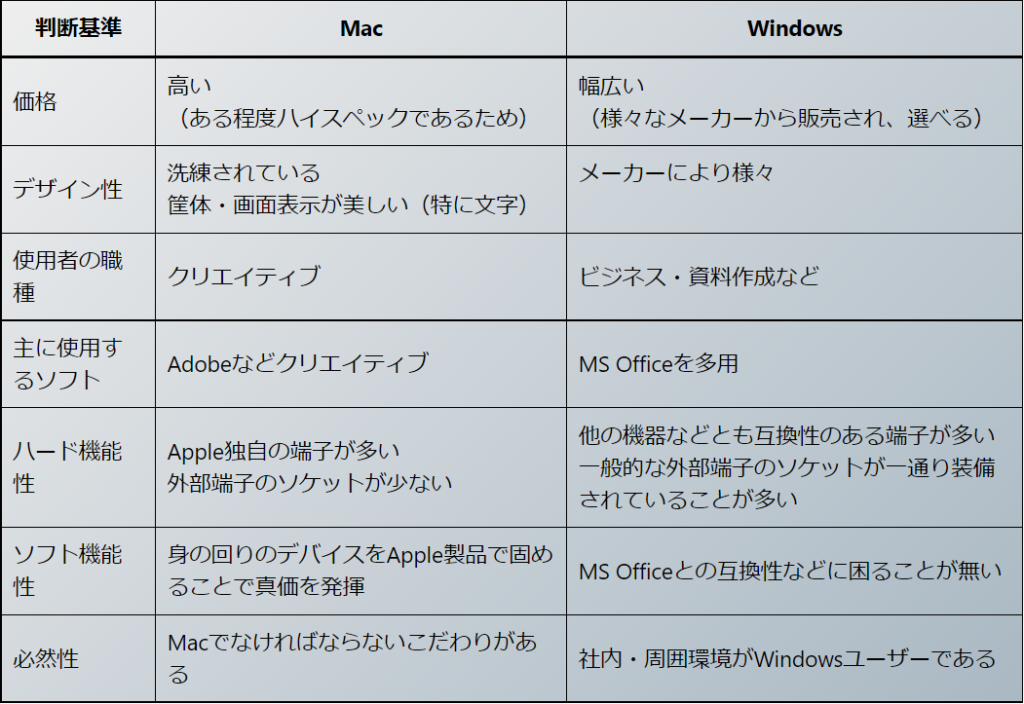
どちらを選び、どちらを極めてもいいと思います。
最終的に両方とも使いこなせるのも一つの理想だと思います。
ただ、使い慣れていない方は、初めはかなり使いにくいので根気が必要です。
ゲームをしたい人はゲーミングPCを買うのが良いと思います。
以上、少しでも参考になれば幸いです!
新しい投稿ページへ